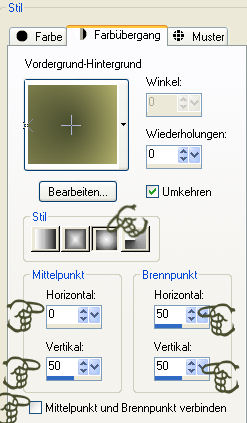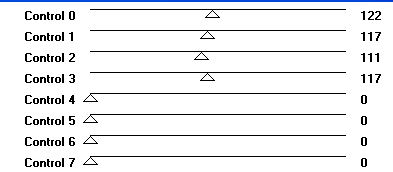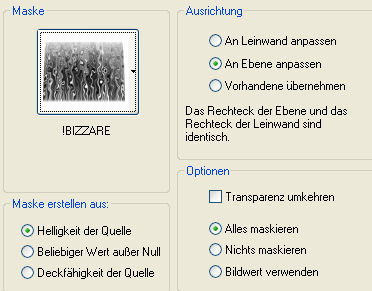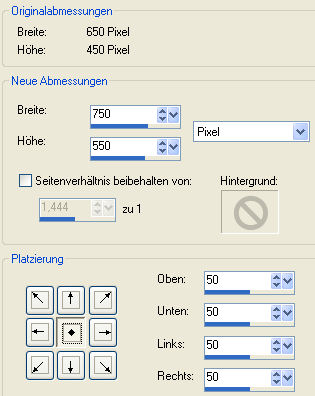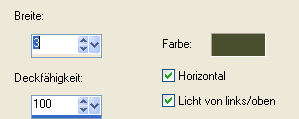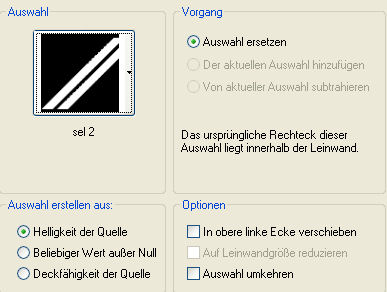|
© by Tshaka67 Dieses Tut wurde mit PSP 9
geschrieben. Es dürfte aber keine Probleme geben, Das Copyright von den
Materialien unterliegt den jeweiligen Künstlern. Hier
noch Bilder von lieben Bastelfreunden, die mein Tut getestet hat.
Und dieses
Material: Verschiebe die
Maske in deinen Maskenordner und die Auswahl in Deinen Auswahl-Ordner
von PSP! Filter: HIER
1. Öffne Deine
Tube und die Textdatei in PSP. Erstelle folgenden Farbverlauf
2. Öffne ein
neues Bild 650 x 450 Pixel - Transparent Effekte - Plugins - Sybia - RINGTILE
3. Ebenen - Maske laden/Speichern -
Maske aus Datei laden
Fasse die Maskenebene als Gruppe zusammen Wiederhole den Effekt -> Sybia -
RINGTILE 4. Ebenen - Neue Rasterbene 5. Aktiviere die oberste Ebene. Kopiere Deine Face-Tube und füge sie als neue Ebene in Dein Bild ein Effekte - 3D-Effekte - Schlagschatten Vertikal und Horizontal: 10 Wiederhole den Schatten mit den
Werten: 6. Ebenen - Duplizieren
Stelle den Mischmodus dieser Ebene auf -> Weiches Licht 7. Ebenen - Duplizieren Fasse alle Ebenen sichtbar zusammen Bild - Größe ändern - auf
90 % 8. Bild - Leinwandgröße
9. Dupliziere die Ebene und aktiviere die unterste Ebene Effekte - Plugins - Toadies - What are you?
10. Effekte - 3D-Effekte - Schlagschatten Vertikal und Horizontal: 2 Wiederhole den Schatten mit den
Werten: 11. Aktiviere die oberste Ebene und wiederhole den Schatten Vertikal und Horizontal: 2 Wiederhole den Schatten mit den
Werten: 12. Ebenen - Neue Rasterebene Ebenen - Anordnen - An letzte Stelle verschieben 13. Effekte - Textureffekte - Jalousie
14. Ebenen - Neue Rasteerebene Auswahl - Auswahl laden/speichern -
Auswahl aus Datei laden
15. Fülle die Auswahl mit der dunklen
Farbe Effekte - Kanteneffekte - Nachzeichnen 16. Ebenen - Duplizieren Ebenen - Einbinden - Nach unten zusammenfassen Ebenen - Duplizieren 17. Kopiere die Textdatei "Nobody
Knows" und füge sie als neue Ebene in Dein Bild ein Fasse alle Ebenen zusammen 18. Ebenen - Neue Rasterebene Auswahl - Alles auswählen Drücke einmal die entfernen Taste (Entf) 19. Effekte - 3D-Effekte - Schlagschatten Vertikal und Horizontal: 2 Wiederhole den Schatten mit den
Werten: Auswahl aufheben. 20. Nun ist es geschafft. Fertig ist Dein Signtag!
|